极速PE官网 > 帮助中心 >
大神教你WINDOWSXP怎么重新安装
作者:pe系统 2016-10-11
WINDOWSXP怎么重新安装?相信xp重装安装的问题是大家都很关心的问题,很多用户对xp系统还是比较依赖的。当然部分人还是不知道怎么重新安装xp系统的。那么接下来,大神教你WINDOWSXP怎么重新安装。相信你看了内容后,就可以轻松解决xp重装安装问题啦!
前题条件:
1.系统必须安装一键还原工具。系统本身是GHOST系统的,这种系统一般都会集成一键GHOST工具,不是安装GHOST系统的也不要紧。下载后在WINDOWS桌面上安装好。
2.下载GHOST系统ISO文件。下载一个GHOST系统,下载后将其用RAR软件解压缩出来。只保留最大的哪个GHO文件(600多M)如下所示;注意该文件必须放在非系统安装盘,比如,你的系统安装在C盘,哪么这个文件你就可以放在D或E盘。
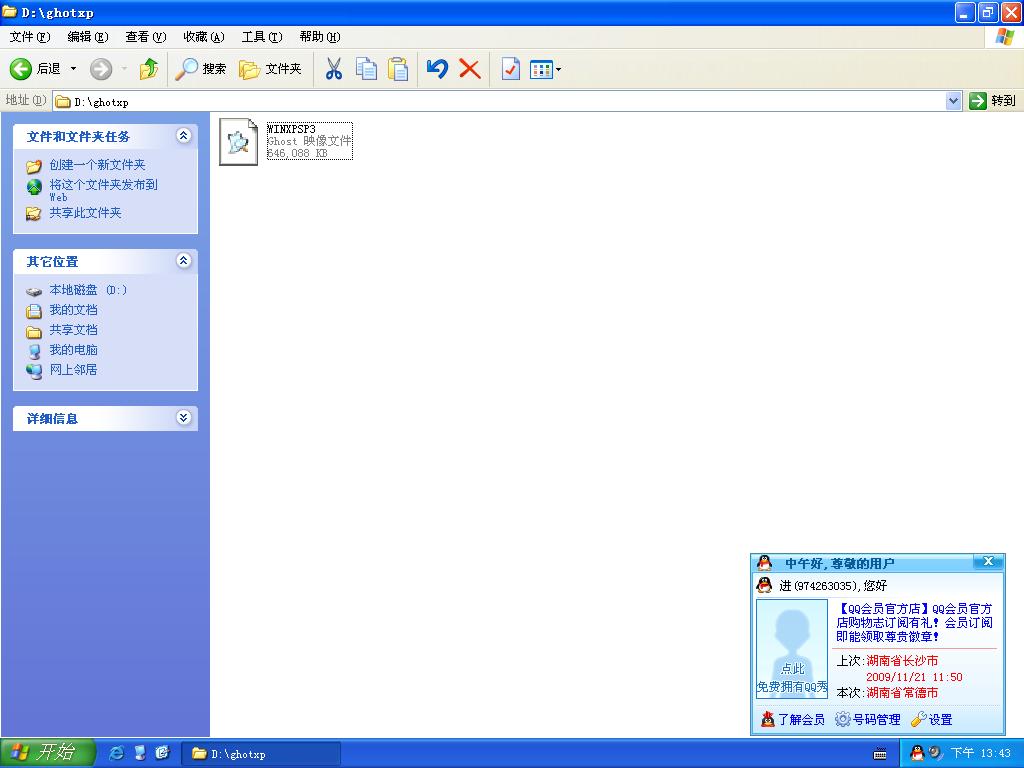
安装好一键GHOST工具后,请重启电脑,就会在启动的过程中出现如下图的选项,请用上下键操作将光标移到一键GHOST上面,按下回车键。
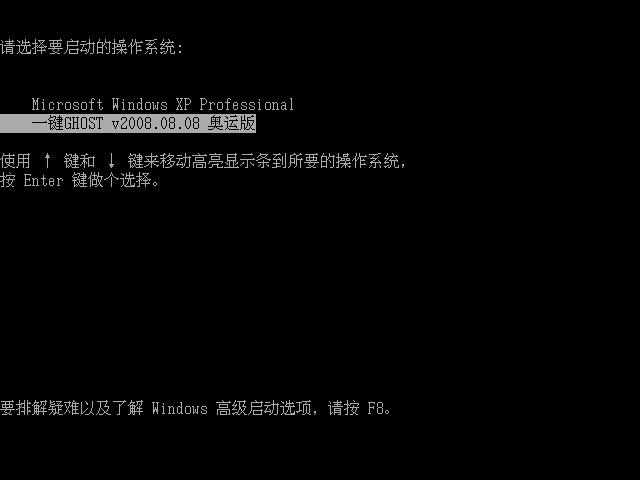
如下图,出现下面的画面后,用上下链将光标移到3号位,回车就开始启动GHOST11.2了.
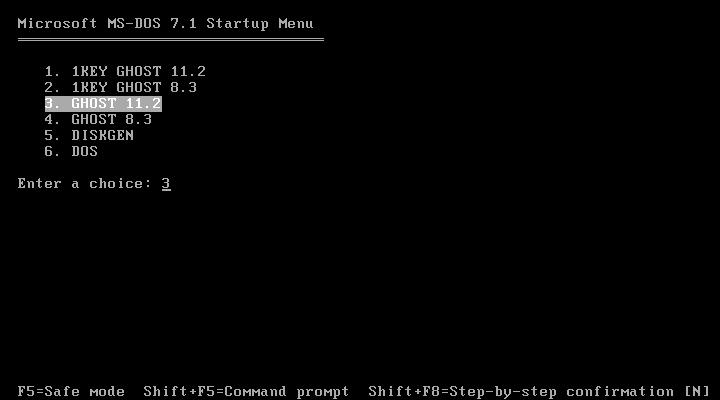
如下图,已启动了GHOST系统.用鼠标按OK键进入下一步.或ALT+O也可。
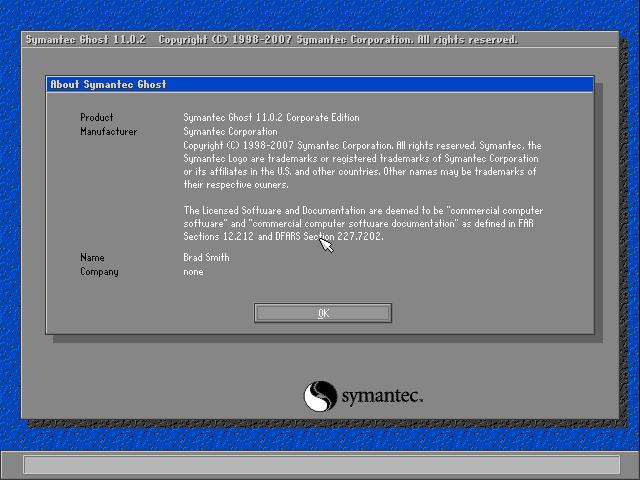
如下图用链盘上下左右键操作Local--- Parrtitino---From Image 光标停在From Image 这个上面的时候按下回车键。启动GHOST的
还原功能。
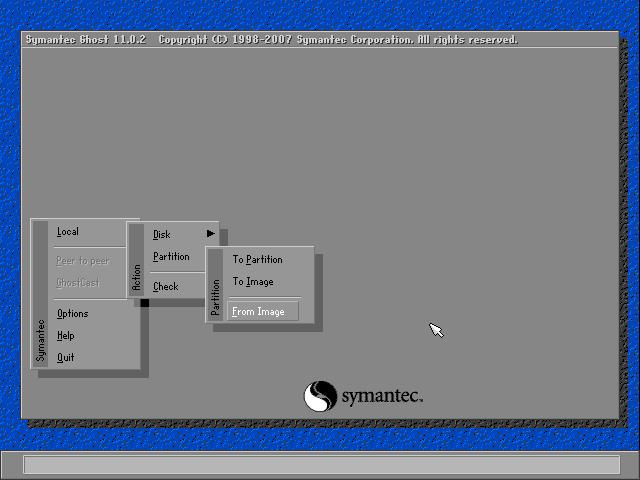
如下图,操作下面的界面,找到我们刚才下载解压出来的GHO文件并选中,再点打开。
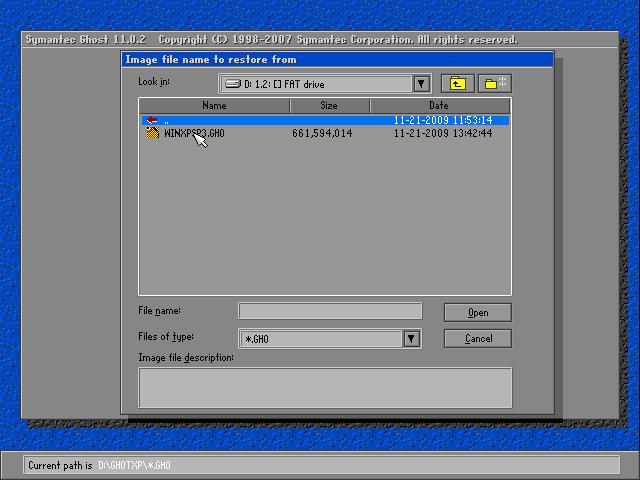
如下图,点OK。
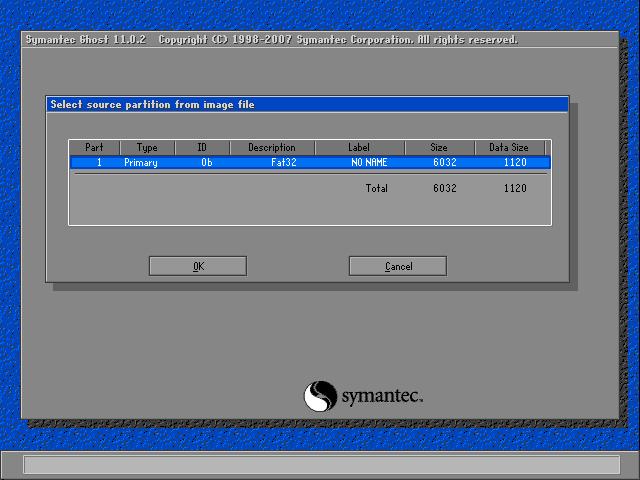
如下,再点OK
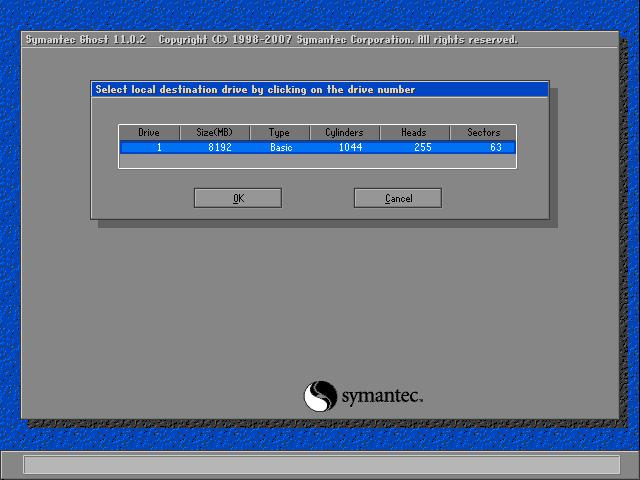
如下图,请选中要安装的系统盘,看SIZE这一项,通过硬盘大小可以看出你要装在哪个盘。
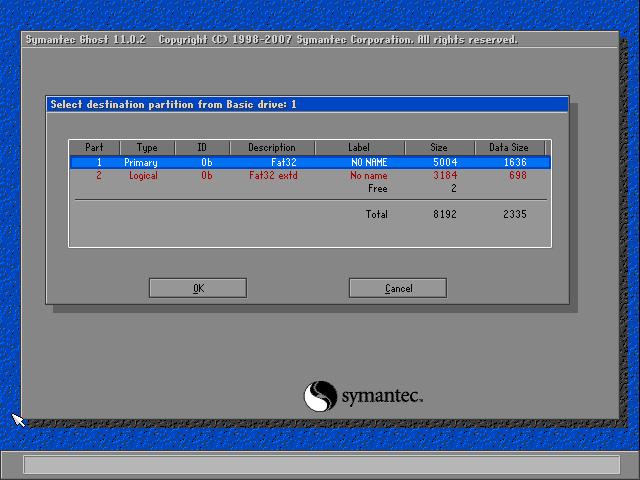
如下图,点YES开始还原。
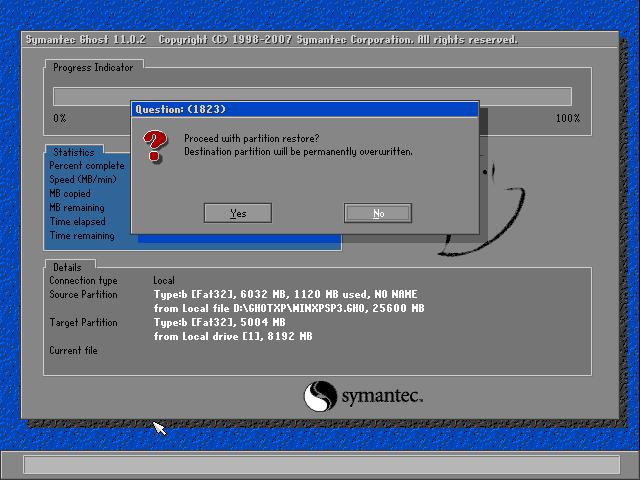
如下图,还原完毕后会出现如下的对话窗。点Reset Computer 重启计算机。
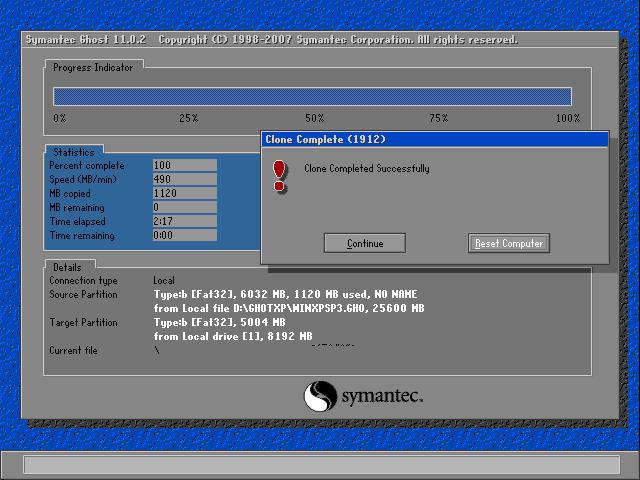
重启后,会进入相应的GHOST系统配置程序。这一过程会自动完成,直至进入桌面。
大神教你WINDOWSXP怎么重新安装的全部教程就到此结束了。你对以上的WINDOWSXP怎么重新安装还有疑问吗?如果有的话,欢迎带着你的问题来咨询或者是在下方留言你的问题。大神会第一时间为你解答!希望提供的怎么重新安装xp资料能帮助到你!
摘要:WINDOWSXP怎么重新安装?相信xp重装安装的问题是大家都很关心的问题,很多用户对xp系统还是比较依赖的.当然部分人还是不知道怎么重新安装xp?系统的.那么接下来,大神教你WINDOWSXP怎么重新安装.相信你看了内容后,就可以轻松解决xp重装安装问题啦!....
